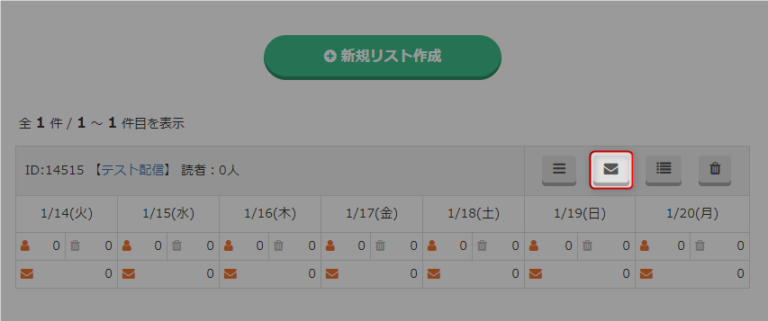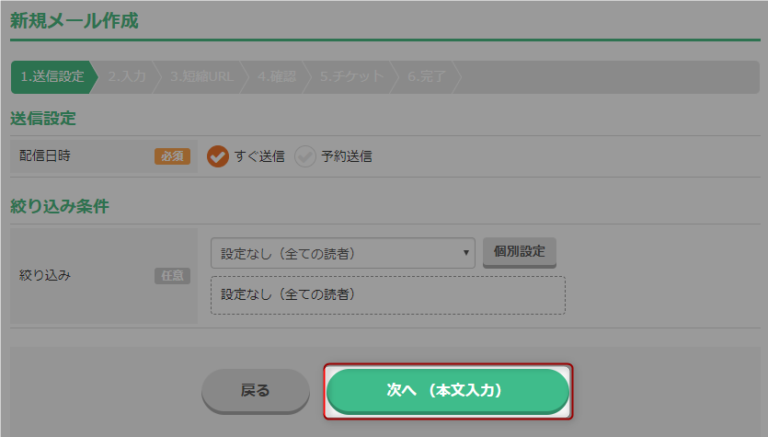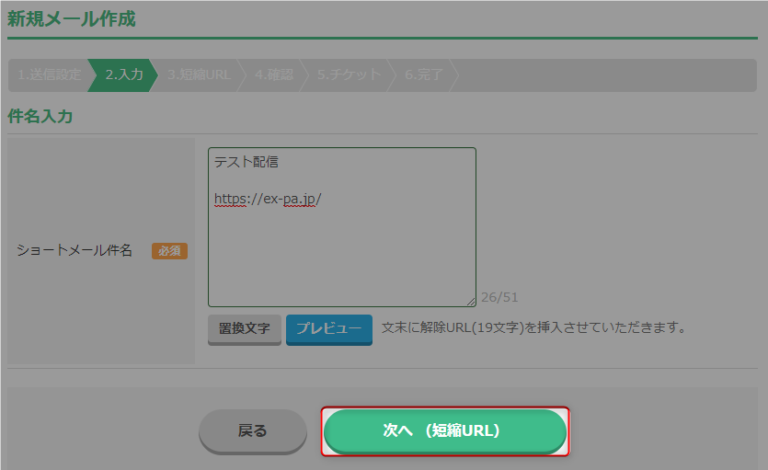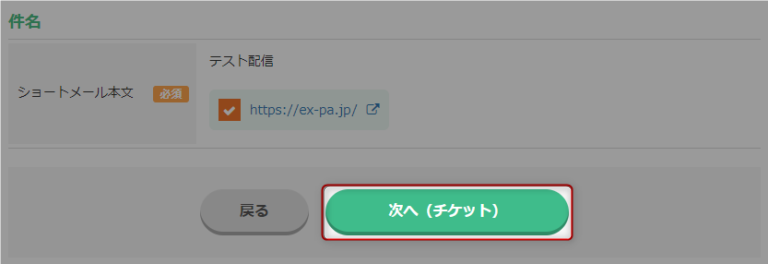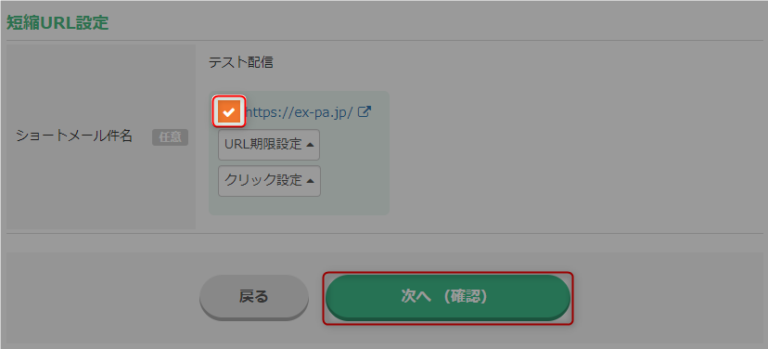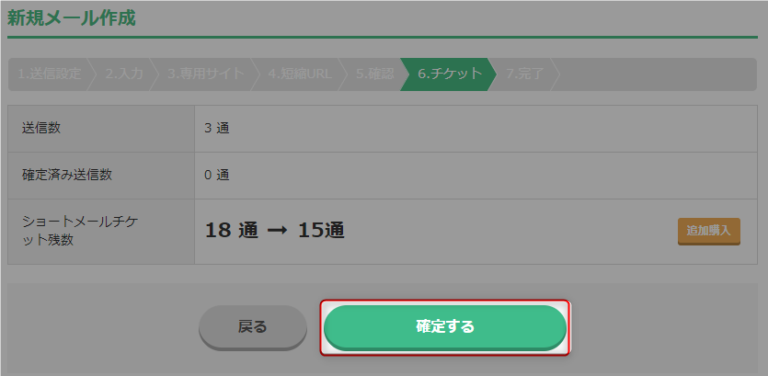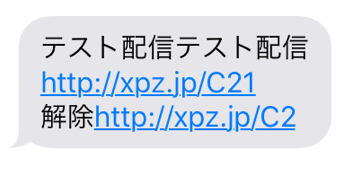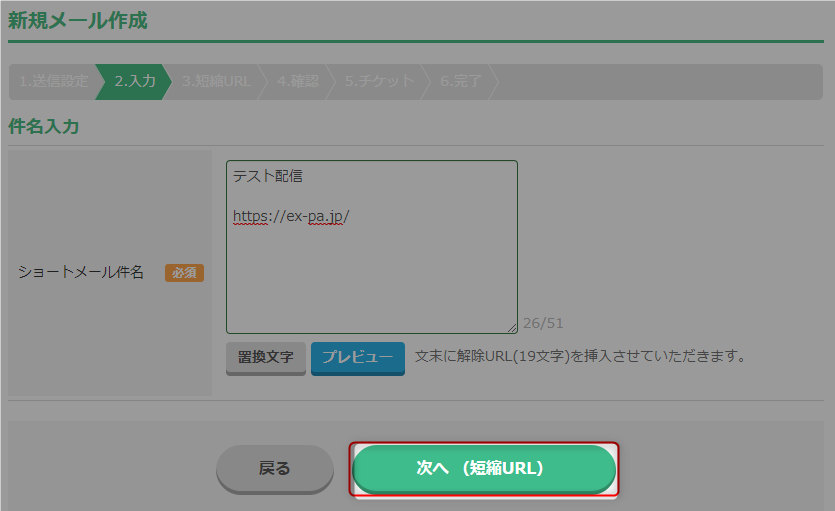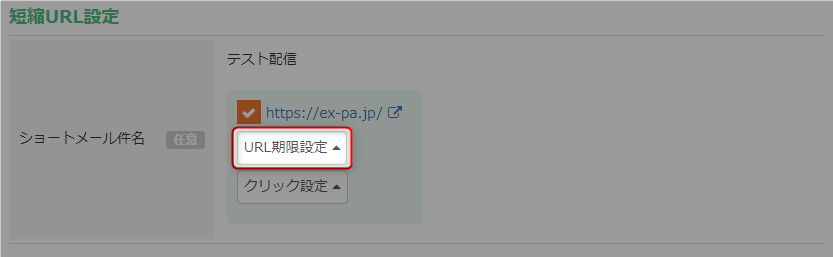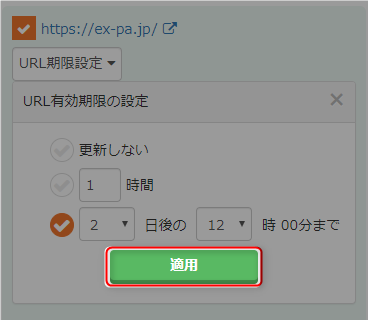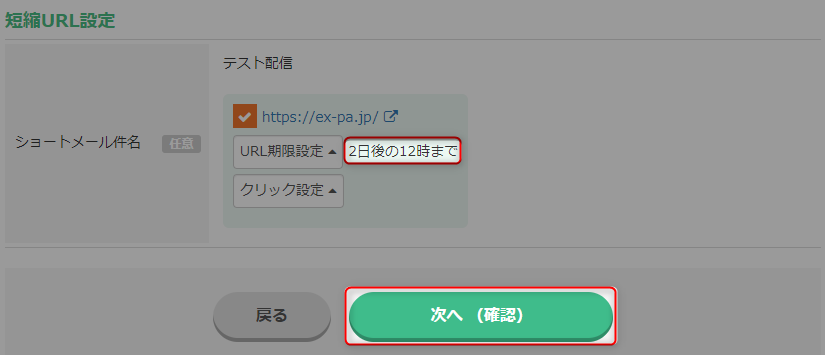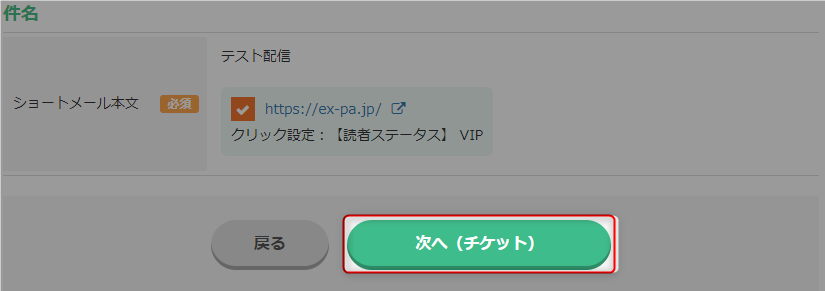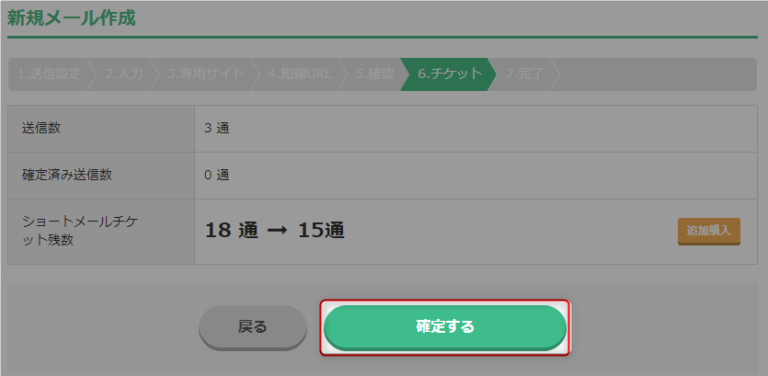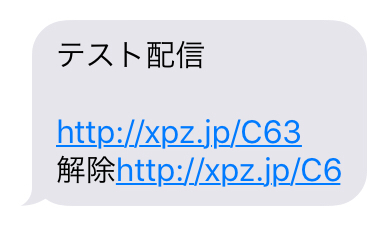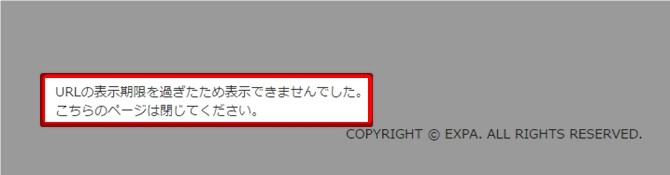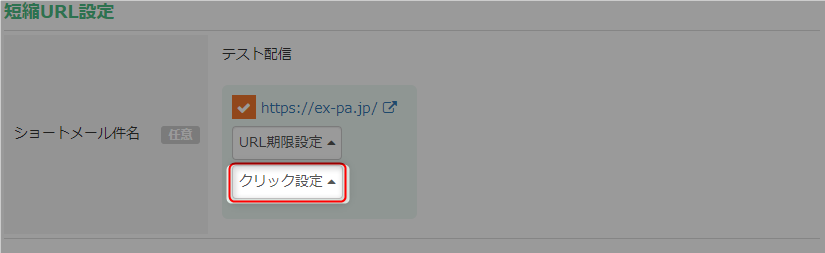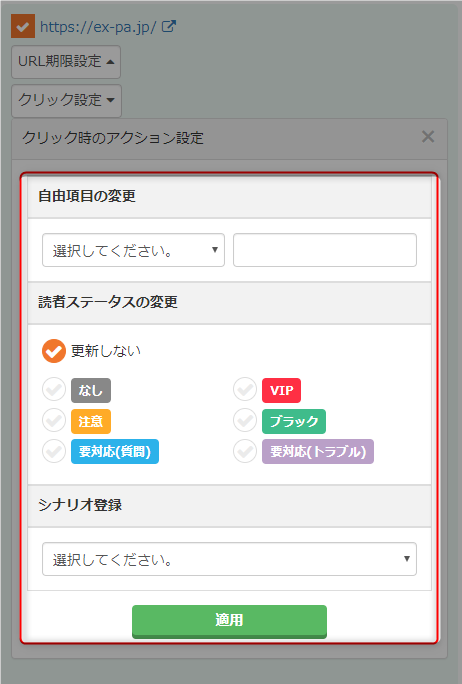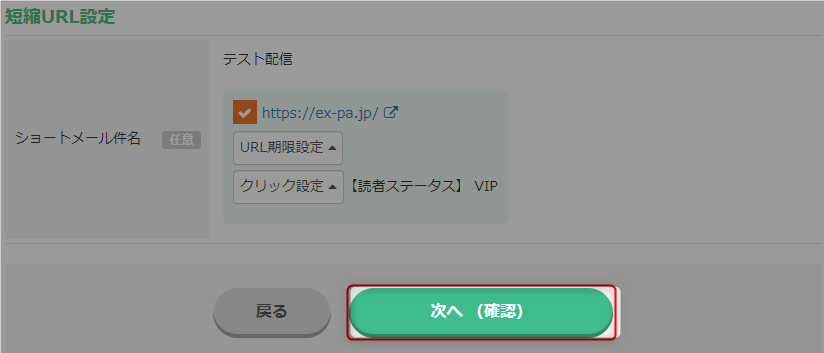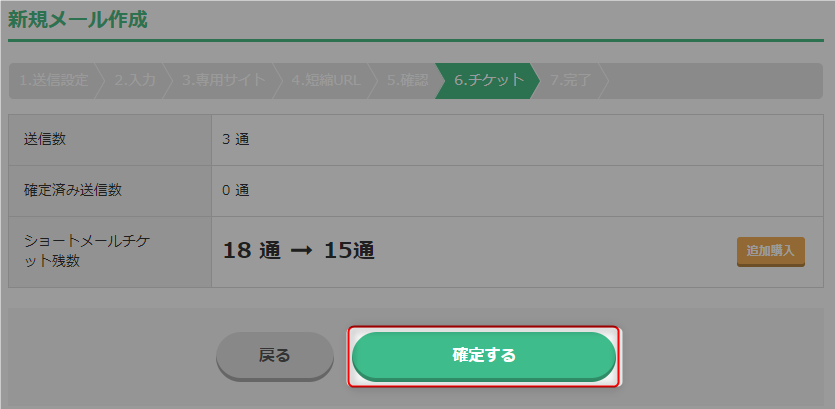ショートメールでは、短縮URLを設定してクリック数やクリック率を測定することができます。
また短縮URLを設定することで、以下のことをおこなえます。
・URLの期限設定を行う。
・読者ステータスを変更する。
・自由項目の内容を変更する。
以下、短縮URLを設定するための手順についてご説明いたします。
短縮URL設定手順
短縮URLを設定することで、URLのクリック率やクリックした携帯読者の情報を確認することができるようになります。
- 設定を行いたいリスト欄にあるメールボタンをクリックしてください。
- メールの種類を選択後「次へ(送信設定)」ボタンをクリックしてください。
- 送信設定完了後「次へ(本文入力)」ボタンをクリックしてください。
- 新規メール作成画面が表示されますので、
ショートメール件名内に短縮URLを行うためのURLを入力後「次へ(短縮URL)」ボタンをクリックしてください。 - 短縮URLの設定画面が表示されますので、
短縮URLを設定したいURLにチェックを入れてください。 - チェックが入っていることを確認後「次へ(確認)」ボタンをクリックしてください。
- 確認画面が表示されますので内容を確認後「次へ(チケット)」ボタンをクリックしてください。
- チケット残数を確認後「確定する」ボタンをクリックしてください。
- 決済されたことを示す画面が表示されます。
- 設定した日時にショートメールが配信されますので、URLが短縮URLに設定されていることを確認してください。
- 以上が、短縮URLの設定手順です。
URL期限設定手順
URL期限を設定することで、URLを表示させることのできる有効期間を設定することが可能となります。
これにより、有効期間が過ぎた後には設定したURLのページは表示されなくなります。
- 新規メール作成画面にて、ショートメール件名内に短縮URLを行うためのURLを入力後「次へ(短縮URL)」ボタンをクリックしてください。
- URLにチェックを入れ「URL期限設定」をクリックしてください。
- 設定画面が表示されますので期限の設定を行います。
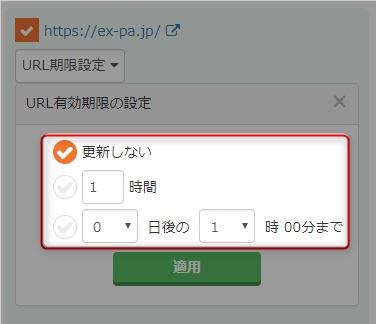
-
更新しない URLの有効期限の設定を行わない場合に選択してください。 時間 ショートメール配信時に設定した時間から経過した時間を有効期限として設定したい場合に設定してください。 ◯日後の△時00分まで ショートメール配信時に設定した時間から特定の日時をを有効期限として設定したい場合に設定してください。
- 設定内容を確認後「適用」ボタンをクリックしてください。
- 内容を確認後「次へ(確認)」ボタンをクリックしてください。
- 確認画面が表示されますので内容を確認後「次へ(チケット)」ボタンをクリックしてください。
- チケット残数を確認後「確定する」ボタンをクリックしてください。
- 決済されたことを示す画面が表示されます。
- 設定した日時にショートメールが短縮URLの形で配信されます。
- 設定した有効期限後にURLをクリックした場合には以下のページが表示されるようになります。
- 以上が、URL期限の設定手順です。
クリック時のアクション設定手順
アクション設定を行うことで、URLをクリックしてくれた携帯読者の登録情報を変更することができます。
- 新規メール作成画面にて、ショートメール件名内に短縮URLを行うためのURLを入力して「次へ」をクリックしてください。
- URLにチェックを入れ「クリック設定」をクリックしてください。
- 設定画面が表示されますので、URLをクリックした際のアクションの設定を行います。
-
自由項目の変更 短縮URLの設定を行ったURLがクリックされた場合に、自由項目01から自由項目10(合計10項目)で情報を書き換えたい項目を選択し、変更したい文字列を入力することができます。 読者ステータスの変更 短縮URLの設定を行ったURLがクリックされた場合に、読者ステータスを合計6項目の中から設定したいステータスに変更することができます。 シナリオ登録 配信するシナリオを選択することができます。
- 設定内容を確認後「適用」ボタンをクリックしてください。
- 内容を確認後「次へ(確認)」ボタンをクリックしてください。
- 確認画面が表示されますので内容を確認後「次へ(チケット)」ボタンをクリックしてください。
- チケット残数を確認後「確定する」ボタンをクリックしてください。
- 決済されたことを示す画面が表示されます。
- 設定した日時にショートメールが短縮URLの形で配信されます。
- URLをクリックしてくれた読者のステータスが変更されていることを確認してください。
- 以上が、クリック時のアクション設定手順です。